
Indhold
Hvis Galaxy Note 20 4G LTE ikke fungerer, kan problemet være ret lille, især hvis alt fungerede fint forud for dette problem. Dette indlæg viser dig tre grundlæggende fejlfindingsprocedurer, der hjælper dig med at løse dette problem.
For det meste bør premium-smartphones som Samsung Galaxy Note 20 eller Note 20 Ultra ikke have problemer med at oprette forbindelse til Internettet hverken via mobildata eller via et Wi-Fi-netværk. Men uanset hvor kraftig en enhed er, hvis den bliver ramt af et problem, er det eneste, du kan gøre, at lave nogle fejlfindingsprocedurer for at kunne vide, hvad problemet handler om, og hvordan man løser det.
Det er hvad vi skal gøre i dette indlæg. Vi fører dig igennem i fejlfinding af din telefon, der har nogle problemer med at oprette forbindelse til Internettet via 4G LTE-netværket. Vi vil prøve at overveje alle muligheder og udelukke dem efter hinanden, indtil vi kender årsagen og er i stand til at indrette en løsning på det. Så hvis du er en af brugerne med dette problem, skal du fortsætte med at læse, da vi muligvis kan hjælpe dig på den ene eller den anden måde.
Rettelse af Galaxy Note 20 4G LTE-problemer
De fleste gange ville det bare tage en procedure eller to at løse et problem som dette, især hvis din telefon har fungeret korrekt, før problemet opstod. Så længe der ikke er tegn på hardwareskade, kan du muligvis rette det. Her er hvad du skal gøre:
Tving genstart af din enhed
Den første ting, du skal gøre, hvis dette problem opstod uden åbenbar grund, er at tvinge genstart til din telefon. Det opdaterer enhedens hukommelse og genindlæser alle tjenester, herunder de tjenester, der får trådløs kommunikation til at fungere.

- Bare tryk og hold lydstyrke ned-knappen og tænd / sluk-tasten på samme tid i 10 sekunder eller mere. Dette vil udløse din telefon til at lukke ned og tænde igen.
- Når logoet vises, skal du slippe begge taster og vente, indtil enheden er genstartet.
Efter genstart, prøv at se om problemet er løst.
Nulstil netværksindstillingerne
Når du foretager fejlfinding af en telefon med problemer med at oprette forbindelse til Internettet via mobildata, skal du som ejer se, om SIM-kortet sidder korrekt, og at du er i det område, hvor der er en anstændig modtagelse. Forudsat at du allerede har gjort det, og alligevel har din Samsung Galaxy Note 20 (Note 20 Ultra) stadig problemer med at oprette forbindelse via 4G LTE, så er den næste ting du skal gøre er at nulstille netværksindstillingerne. Sådan gør du det:
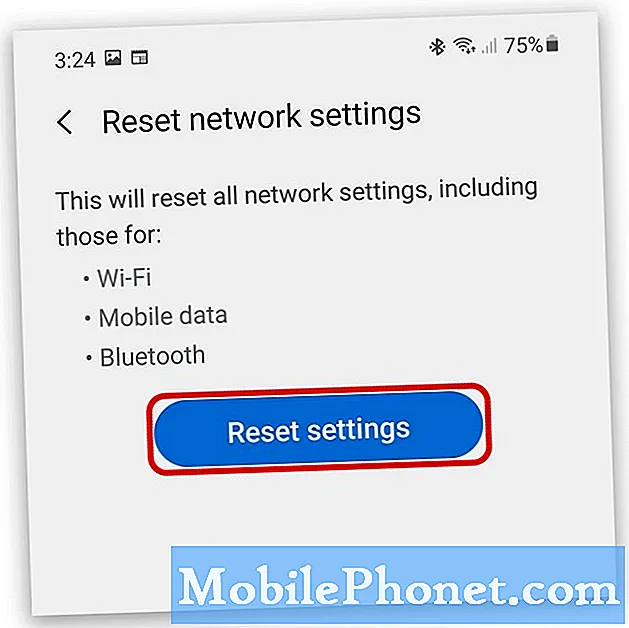
- Stryg ned fra toppen af skærmen, og tryk derefter på tandhjulsikonet for at få adgang til Indstillinger.
- Rul ned til bunden af skærmen, og tryk derefter på Generel styring.
- Tryk derefter på Nulstil for at se andre nulstillingsmuligheder.
- Find Nulstil netværksindstillinger, og tryk på den.
- Tryk på knappen Nulstil indstillinger, og indtast din sikkerhedslås.
- Til sidst skal du trykke på Nulstil for at fortsætte.
Efter at have gjort dette nulstilles alle netværkstjenesterne til deres standardværdier inklusive netværkstilstand. Hvis dette ikke løser problemet, skal du gå videre til den næste løsning.
Fabriksnulstil din telefon
Efter at have udført de foregående procedurer, og din Samsung Galaxy Note 20 Ultra stadig ikke er i stand til at oprette forbindelse til internettet via 4G LTE, skal du overveje at nulstille din enhed.Sørg dog for at oprette en sikkerhedskopi af dine vigtige filer og data, fordi de slettes, og du kan muligvis ikke hente dem efter det. Når sikkerhedskopien er færdig, skal du følge disse trin for at nulstille din Samsung-enhed:

- Stryg ned fra toppen af skærmen, og tryk derefter på tandhjulsikonet for at få adgang til Indstillinger.
- Rul ned til bunden af skærmen, og tryk derefter på Generel styring.
- Tryk derefter på Nulstil for at se andre nulstillingsmuligheder.
- Tryk på Fabriksindstilling af data, rul derefter ned til bunden af skærmen og tryk på Nulstil.
- Indtast din sikkerhedslås, og tryk på Slet alt.
- Indtast din Google ID-adgangskode, så er du klar.
Det meste af tiden er disse løsninger nok til at løse et problem som dette. Men hvis problemet fortsætter, skal du kontakte teknisk support og søge hjælp fra dem.
Og det er hvad du skal gøre, hvis din Galaxy Note 20 4G LTE ikke virker af en eller anden grund.
Vi håber, at vi har været i stand til at hjælpe dig på den ene eller den anden måde. Hjælp os venligst ved at abonnere på vores YouTube-kanal. Vi har brug for din støtte, så vi kan fortsætte med at skabe nyttigt indhold i fremtiden.
LÆS OGSÅ:
- Sådan gør du Galaxy Note 20 Fabriksindstilling
- Fix til Galaxy Note 20 Fugtdetekteret problem


